
【広告配信の始め方】Google広告編
皆さんこんばんは。
「SNS広告~大図鑑~」を運用しているzu-maです。
今回はGoogle広告のアカウント作成からキャンペーン設定までを説明していきます。※キャンペーンの以降の設定方法は、他のnoteにて説明しております。
もしご不明な点等ございましたら、こちらにてDMを頂けると回答させて頂きます!
広告配信までのフローを大きく分けると
以下3つとなります。
①アカウントの作成
ます、アカウントの作成方法について説明していきます。

Google広告のHPにアクセスし、「今すぐ開始」ボタンを押します。
その後、以下のような画像が表示されます。

こちらのガイドに沿って設定すると、「スマートアシストキャンペーン」という簡易版のアカウントが作られることになります。ユーザーの作業は最低限で済み、キーワード選定や入札単価といった運用の核をAIが担います。
※但し、細かいチューニングができなかったり、キーワードプランナーが使えないといったデメリットもあります。
しかし、今回は手動で設定や調整ができる従来のエキスパートモードの設定方法について解説します。
エキスパートモードでアカウントを作るには、下画像の赤枠部分「エキスパートモードに切り替える」をクリックしてください。
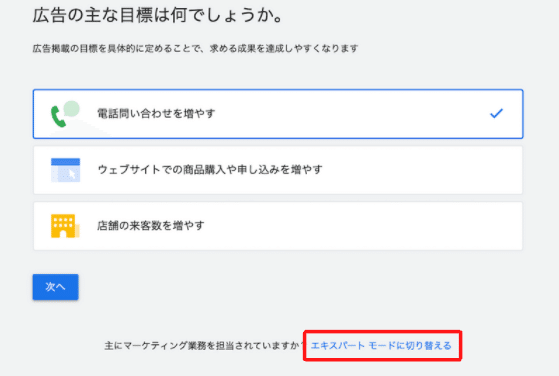
次は、以下のキャンペーンの目標設定画面です。
こちらで目標を選択して広告キャンペーンを設定しても問題ありませんが、今回は「キャンペーンなしでアカウントを作成」を選びます。
※キャンペーン毎の設定方法は他のnoteで説明します。

ここまででアカウント作成完了です。
②支払い情報の入力
次は広告出稿料を支払うための情報を入力します。
アカウントの作成後、管理画面が見れるようになっておりますので、そちらにアクセスしてみてください。そこで画面上部にある「ツールと設定」より「料金 ⇒ 課金設定」を選択します。

その後、「支払い方法」の設定です。ここでは注意すべきポイントがあります。※この2つに関しては、後から変更ができないので注意が必要です。
請求先住所の国:日本
タイムゾーン:東京
次に「住所・連絡先(電話番号)の入力」です。
こちらは該当する情報を入力していきましょう。
最後に「支払いタイプ・方法の設定」です。
Google広告では以下2種類の支払いタイプがあります。
■自動支払い
利用限度額に達するか、前回の自動支払いから30日経過すると、その時点で請求がおこなわれます。
■手動支払い
アカウントの残高から支払う形となるため、事前にアカウント内に銀行振込で入金をしておくか、クレジットカードを設定し、アカウント内に入金をしてから支払うなどの方法となります。
お支払い方法に関しては、振込、コンビニエンスストアまたはPay Easy、クレジットカードの3種類がございます。基本的には、クレジットカードがお勧めです。
※お客様情報の一番上にある「アカウントの種類」は、法人の場合は「ビジネス」を、個人事業主を含めた個人利用の場合は「個人」を選択するようにしましょう。国情報とここの設定によって、請求に加算される税金と送付される書類の種類が決まります。
③キャンペーンの作成
キャンペーンとは広告を管理するための単位で、予算やターゲット地域などを設定します。各キャンペーンの中にはさらに、広告、キーワード、入札単価のセットである広告グループを作成します。キャンペーンは、商品やサービスのカテゴリごとに作成すると後から管理しやすい為、おすすめです。
それでは、各キャンペーンの目標について説明します。目標では、以下の7つを選択できます。
・販売促進
・見込み客の獲得
・ウェブサイトのトラフィック
・商品やブランドの比較検討
・ブランド認知度とリーチ
・アプリのプロモーション
・目標を指定せずにキャンペーンを作成する
上記から1つ目標を選択し、以下の中からキャンペーンを1つ選択しましょう。

それでは各キャンペーンについて説明させて頂きます。
ーーーーーーーーーーーーーーーーーーーーーーーーーーーー
◎検索
検索広告とは、検索キーワードやユーザー属性に合わせて表示される広告のことです。ある特定のキーワードに対して広告を表示させることができ、そのキーワードをユーザーが検索している関心が高いときに広告が表示されるため、コンバージョン率が高くなりやすいのが特徴です。
◎ディスプレイ
ディスプレイ広告とは、WEBサイトの広告枠に表示される画像広告、動画広告、テキスト広告のことです。バナーで表示されることが多いため、バナー広告とも呼ばれます。
◎ショッピング
ショッピング広告は小売店のために用意された Google 広告のメニューです。EC サイトや実店舗で在庫のある商品の広告掲載することで、サイトのアクセスや実店舗への来店を増やし、売上を伸ばすことを目的としています。
ユーザーの検索に対して広告配信される点は検索広告と同じですが、テキストだけではなく画像や価格、色やサイズなどのバリエーションを広告の時点で表示させることができます。
◎動画
動画キャンペーンとは、YouTubeやGoogleディスプレイネットワーク上の動画に掲載されるGoogle広告のことです。Googleが提供するGoogle広告は、運用型広告の中でも特に人気が高く、インターネット広告を検討するなら欠かせない選択肢の一つです。
◎スマート
Google 検索、Google マップ、ウェブ全体で自動広告を配信できます。こちらのキャンペーンの最大の特徴は、広告管理に必要な手間は最小限で済む事です。
◎ファインド
Google ファインドキャンペーンとは、新しく2020年5月にローンチされたキャンペーンでGoogle の Discover 、 YouTube Home Feed 、 Gmail 上にて広告を配信できるキャンペーンのことです。これら3つの配信面はフィードと呼ばれており、フィード上では画像付きの広告が出稿されます。
ーーーーーーーーーーーーーーーーーーーーーーーーーーーー
最後に
上記からキャンペーンを設定した後は、キャンペーン毎に配信までの工程が異なるため、別のnoteにてそれぞれについておまとめさせて頂きます。
そこまで難しい内容ではないので、実際に設定してみてください!
もしご不明な点がございましたら、こちらのInstagramアカウントにてDM頂けますと、回答できる範囲でサポートさせて頂きますので、ぜひお待ちしております!
今後、基本的な運用方法~テクニック、商材ごとの勝ちパターンなど更新して参りますので、今後とも要チェックでお願いします!
最後まで読んで頂き、ありがとうございました!!
この記事が気に入ったらサポートをしてみませんか?
